OPPO手機如何安裝WhatsApp?
在OPPO手機上安裝WhatsApp,請先確保你的手機連線到網際網路。接著開啟Google Play商店,搜尋“WhatsApp”,然後選擇“WhatsApp Messenger”應用。點選“安裝”按鈕進行下載和安裝。安裝完成後,開啟WhatsApp,按照螢幕上的指示完成註冊和驗證手機號碼的步驟即可。

如何在OPPO手機上下載WhatsApp
開啟Google Play商店
- 首先,確保您的OPPO手機連線到穩定的Wi-Fi網路,以避免在下載應用時使用手機資料。
- 在手機的主螢幕上找到並開啟Google Play商店的圖示。通常,這個圖示顯示為一個彩色的三角標誌。
- 如果這是您首次使用Google Play,系統可能會要求您登入您的Google賬戶。如果沒有Google賬戶,您需要建立一個賬戶。
使用搜索功能找到WhatsApp
- 在Google Play商店的主介面,您會看到一個搜尋欄,位於螢幕的頂部。
- 點選搜尋欄,並輸入“WhatsApp”。確保拼寫正確,以避免搜尋到不相關的應用。
- 搜尋結果會自動顯示出來,通常WhatsApp Messenger會顯示在搜尋結果的最上方。
選擇正確的WhatsApp應用進行下載
- 在搜尋結果中找到名為“WhatsApp Messenger”的應用,注意它的圖示是一個電話聽筒在對話氣泡中的標誌,以確保是官方的應用。
- 點選該應用,進入應用的詳細頁面。在這裡您可以看到該應用的開發者是“WhatsApp Inc.”,並且有詳細的使用者評價和應用介紹。
- 點選“安裝”按鈕開始下載應用。在下載過程中,可能會提示您接受一些許可權請求,這些許可權允許WhatsApp訪問您的聯絡人、照片等資訊,以便正常使用所有功能。
確認下載和安裝完成
- 下載安裝過程通常需要幾分鐘時間,具體取決於您的網路速度和手機效能。
- 安裝完成後,WhatsApp的圖示會出現在您的應用抽屜或主螢幕上。
- 點選WhatsApp圖示,您可以開始註冊和設定您的賬戶。

OPPO手機上WhatsApp的安裝過程
開始安裝下載好的應用
- 在Google Play商店中選擇“WhatsApp Messenger”後,點選“安裝”按鈕開始下載應用。應用的下載時間將根據您的網路速度而異。
- 下載完成後,系統會自動開始安裝程式。這時,你可以看到進度條,顯示安裝過程。
- 安裝過程中無需進行任何操作,應用會自動進行下一步。
授予必要的應用許可權
- 在安裝過程中或首次開啟應用時,WhatsApp會請求訪問你的OPPO手機的某些功能和資料,例如聯絡人、照片、檔案、位置資訊等。
- 對於每個許可權請求,系統會顯示一個對話方塊,詢問是否允許WhatsApp訪問這些功能或資料。閱讀每項許可權請求的說明,並選擇“允許”或“拒絕”。
- 授予許可權是必要的,因為這些訪問許可權允許WhatsApp提供完整的功能,如傳送圖片、定位傳送位置等。
完成安裝並開啟WhatsApp
- 應用安裝完成後,你可以在OPPO手機的應用抽屜中找到WhatsApp的圖示。
- 點選WhatsApp圖示首次開啟應用,你將進入歡迎介面。這裡會提示你同意WhatsApp的服務條款和隱私政策,點選“同意並繼續”以進行下一步。
- 隨後,應用將提示你輸入手機號碼,進行賬號的註冊或登陸。輸入手機號碼後,WhatsApp會傳送一個簡訊驗證碼到該號碼,你需要輸入驗證碼以驗證身份。
首次設定與資料恢復
- 如果之前使用過WhatsApp,並備份過聊天記錄到Google Drive,應用會詢問是否恢復這些聊天記錄。選擇“恢復”可將舊手機的聊天曆史轉移到新的OPPO手機。
- 設定過程中,你還可以選擇加入WhatsApp的通訊錄同步,這樣應用可以自動新增通訊錄中已使用WhatsApp的聯絡人。
- 完成以上步驟後,就可以開始使用WhatsApp在OPPO手機上傳送訊息、圖片、影片及進行通話了。
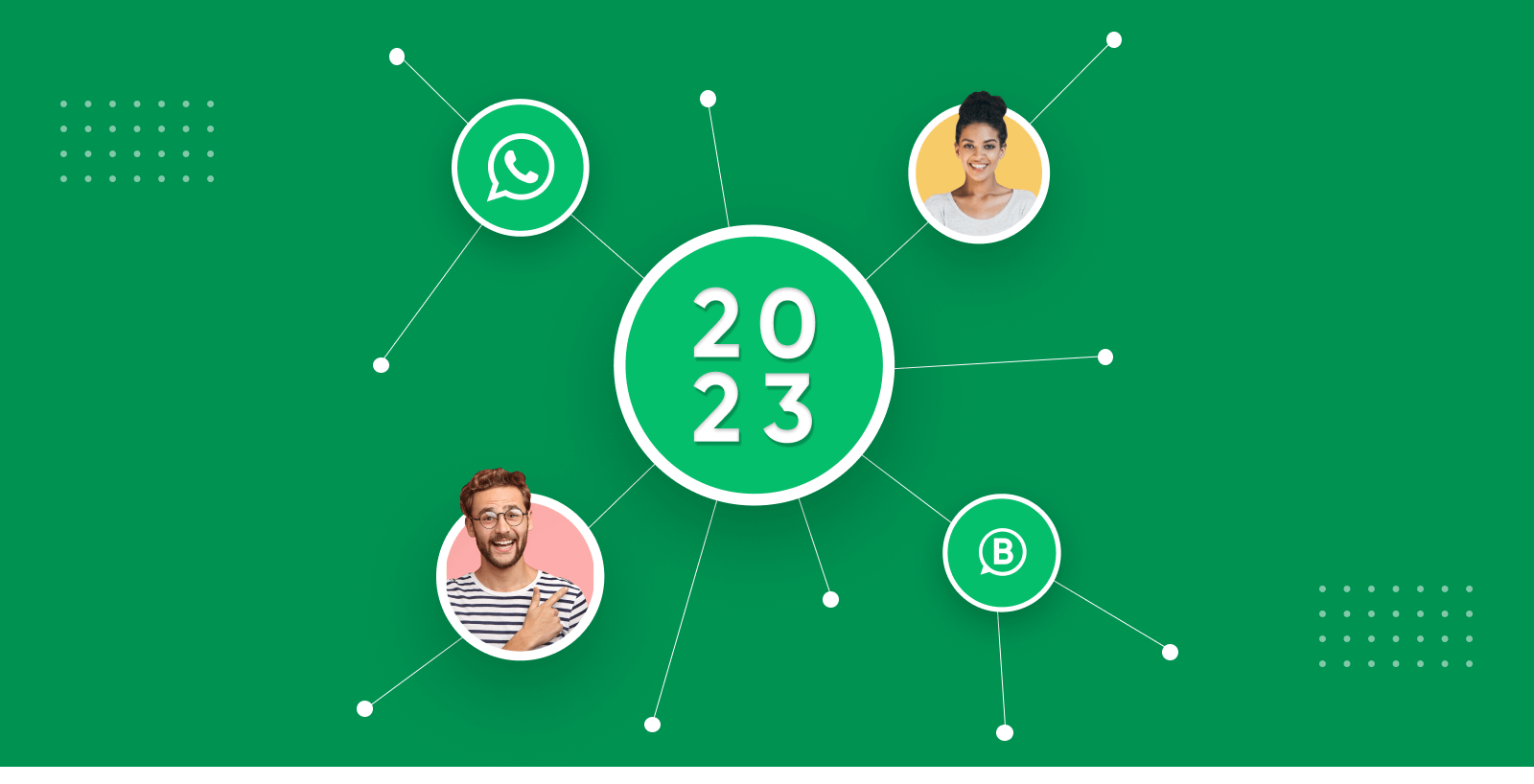
設定WhatsApp賬戶和驗證過程
輸入手機號碼進行註冊
- 開啟WhatsApp後,首次使用介面會要求您選擇國家,並輸入您的手機號碼。選擇正確的國家會自動填充國家程式碼,確保手機號碼的格式正確。
- 輸入手機號碼後,檢查一遍以確認沒有錯誤,因為驗證碼將傳送到這個號碼上。手機號碼的準確無誤是接下來步驟的關鍵。
- 確認號碼無誤後,點選“下一步”或類似選項,WhatsApp會提示您確認號碼,確認無誤後繼續。
接收並輸入驗證碼
- 輸入手機號碼並確認後,WhatsApp會向該號碼傳送一個由6位數字組成的驗證碼。通常情況下,這個簡訊很快就會到達。
- 開啟接收到的簡訊,檢視裡面的驗證碼。如果沒有立即收到簡訊,可以選擇“重新傳送”選項,請求再次傳送驗證碼。
- 在WhatsApp的驗證頁面,輸入您收到的6位驗證碼。如果輸入正確,應用將自動驗證並進入下一個設定步驟。
設定使用者個人資訊
- 驗證手機號碼後,WhatsApp會引導您設定個人資料。首先,可以設定您的姓名,這個名稱是您的聯絡人在WhatsApp中看到的名字。
- 接下來,您可以新增個人頭像。點選頭像位置,選擇從手機相簿選擇一張照片或拍攝新照片。
- 進一步的設定可能包括設定狀態資訊,這是一種讓您的聯絡人知道您當前情況的快捷方式,例如“忙碌”、“在學校”、“工作中”等狀態。
- 完成基本資訊的設定後,WhatsApp還會提供一些隱私設定選項,如誰可以看到您的最後線上時間、頭像、狀態等,您可以根據需要進行調整。
如何更新OPPO手機上的WhatsApp
檢查更新的方法
- 開啟您的OPPO手機,連線到穩定的Wi-Fi網路以避免在更新過程中使用手機資料。
- 開啟Google Play商店應用。在Google Play商店中,點選左上角的選單按鈕(通常是三條橫線的圖示),然後選擇“我的應用和遊戲”。
- 在“我的應用和遊戲”頁面,您會看到已安裝應用的列表。查詢“WhatsApp”並點選它,進入應用詳情頁面。
- 在WhatsApp的詳情頁面,如果有可用的更新,您會看到一個“更新”按鈕。如果沒有顯示“更新”按鈕,那麼您的應用已是最新版本。
下載並安裝更新
- 如果在應用詳情頁出現“更新”按鈕,點選它開始下載更新。更新檔案的大小會顯示在按鈕旁邊,您可以根據這個資訊判斷下載需要多長時間。
- 下載過程中,保持應用商店開啟,並確保網路連線穩定,以免下載中斷。
- 更新下載完成後,系統會自動開始安裝更新。在安裝過程中,可能會要求您確認某些許可權更改,這通常是因為新版本的WhatsApp增加了新功能。
- 安裝完成後,通常會有一個短暫的最佳化過程,之後您就可以開啟WhatsApp,享受新版本帶來的功能和改進。
解決更新中的常見問題
- 如果更新無法下載,首先檢查網路連線是否穩定。您也可以嘗試重啟手機,然後再次嘗試更新。
- 如果更新下載後無法安裝,確保您的手機有足夠的儲存空間。不足的儲存空間是安裝更新失敗的常見原因。
- 若更新過程中出現錯誤或應用啟動失敗,您可以解除安裝WhatsApp,然後重新從Google Play商店安裝最新版本。注意,解除安裝應用前請確保已備份您的聊天記錄,以免資料丟失。
- 如果更新後WhatsApp執行不穩定,嘗試清除應用快取。在手機的“設定”選單中找到應用管理,選擇WhatsApp,然後點選“清除快取”按鈕。
OPPO手机安装WhatsApp时显示“设备不兼容”怎么办?
如果在尝试安装WhatsApp时,Google Play显示您的设备不兼容,首先请确认您的OPPO手机的操作系统至少是Android 4.1。如果版本过低,您可能需要升级您的手机系统。此外,确保您的Google Play商店应用是最新版本,这也可能影响应用的兼容性。
为什么在OPPO手机上无法通过Google Play下载WhatsApp?
如果无法通过Google Play下载WhatsApp,可能是因为您的Google账户问题或是网络设置问题。检查您的网络连接是否稳定,并尝试切换Wi-Fi或移动数据。如果网络没有问题,尝试移除并重新添加您的Google账户到手机设置中。
安装WhatsApp后,如何在OPPO手机上恢复以前的聊天记录?
安装WhatsApp后,如果您之前备份过聊天记录到Google Drive,可以在验证完手机号码后选择“恢复”聊天记录。确保使用与备份聊天记录时相同的Google账户和手机号码,这样WhatsApp才能检索到之前的备份并恢复。如果没有提示恢复选项,检查Google Drive的备份设置确保备份文件存在。





